Mikä on kasvotunnus iOS: ssä ja kuinka sitä käytetään?
Mobile Omena Kasvotunnus Sankari / / March 16, 2020
Viimeksi päivitetty

Applen Face ID -tekniikka käyttää kasvojentunnistusta varmistaaksesi, että puhelimesi ja tilisi ovat turvassa. Voit käyttää sitä puhelimen lukituksen avaamiseen, ostoksille ja muulle.
Apple esitteli iPhone X: n syyskuussa 2017, yrityksen ensimmäisellä suunnittelemalla iPhonella kolmen vuoden aikana. Toisin kuin aiemmat iPhonet, jotka palasivat vuoden 2013 iPhone 5S: ään, iPhone X toimitettiin ilman yrityksen pitkäaikaista sormenjälkien tunnistusominaisuutta, Kosketa tunnusta. Sen sijaan Apple julkaisi Face ID: n. Siitä lähtien autentikointityökalu on tullut esiin iPhone XR: ssä, iPhone XS: ssä, iPhone XS Max: ssä, 11-tuumaisessa iPad Prossa ja kolmannen sukupolven 12,9 tuuman iPad Prossa. Tähän mennessä sitä ei ole saatavana muihin Applen tuotteisiin, kuten MacBook Pro, joka tarjoaa edelleen Touch ID: n.
Mikä on kasvotunnus?
Kuten nimensä osoittaa, Face ID käyttää kasvojasi laitteen lukituksen avaamiseen biometrisen todennuksen avulla. Työkalua voidaan käyttää myös digitaalisten maksujen suorittamiseen, arkaluontoisten tietojen käyttämiseen ja yksityiskohtaisen ilmeseurannan tarjoamiseen
Laitteiden suhteen Face ID käyttää sisäänrakennettua anturia, joka sisältää kolme moduulia. Näistä ensimmäinen, pisteprojektori, käyttää 30 000 näkymätöntä infrapunapistettä, jotka asetetaan digitaalisesti käyttäjän kasvoille. Tulvavalaisin puolestaan käyttää pisteprojektorin keräämiä tietoja 3D-kasvojen syvyyskartan luomiseen. Kolmas moduuli, infrapunakamera, napsauttaa käyttäjän kuvan. Kaikki tämä tehdään muutamassa sekunnissa, kun joku nostaa mobiililaitteen kasvonsa. Sieltä järjestelmä määrittää, vastaako juuri luotu kartta rekisteröidyn käyttäjän karttaa.
Mukaan Omena, järjestelmä tunnistaa ja sopeutuu muutoksiin jonkun ulkonäössä huomioiden:
Face ID mukautuu automaattisesti ulkonäkösi muutoksiin, kuten kosmeettisten meikkien pukeutumiseen tai kasvojen hiusten kasvuun. Jos ulkonäössäsi tapahtuu merkittävämpi muutos, kuten koko parta ajellaan, Face ID vahvistaa henkilöllisyytesi salasanallasi, ennen kuin se päivittää kasvotietosi. Face ID on suunniteltu toimimaan hattujen, huivien, lasien, piilolinssien ja monien aurinkolasien kanssa. Lisäksi se on suunniteltu toimimaan sisätiloissa, ulkona ja jopa täysin pimeässä.

Entä turvallisuus?
Apple sanoo, että Face ID: n suhteen on otettu käyttöön useita suojatoimenpiteitä. Keskeistä näille on ns. Secure Enklave, jossa syvyyskartta ja infrapunakuva tallennetaan suoraan laitteeseen ja salataan. Avain laitteen lukituksen avaamiseen on tallennettu kyseiseen suojattuun enklaviin, eikä sitä lähetetä Applelle tai muulle kolmannelle osapuolelle. Sitä ei myöskään varmuuskopioida iCloudiin tai muualle erillään laitteestasi.
Lisäsuojaa varten Apple sallii vain viiden epäonnistuneen kasvotutkimusyrityksen, ennen kuin laitteelta vaaditaan salasana.
Lisäksi Apple ei salli kasvotunnusta tapauksissa, joissa:
- Laite on juuri kytketty päälle tai käynnistetty uudelleen.
- Laitetta ei ole avattu yli 48 tuntia.
- Pääsykoodia ei ole käytetty laitteen lukituksen avaamiseen viimeisen kuuden ja puolen päivän aikana, ja Face ID ei ole avannut laitetta lukitusta viimeisen 4 tunnin aikana.
- Laite on vastaanottanut etälukituskomennon.
- Käynnistämisen jälkeen virrankatkaisu / SOS-hätätila pitämällä joko äänenvoimakkuuspainiketta ja sivunappia samanaikaisesti 2 sekunnin ajan.
Applen viimeisimpien tietojen mukaan todennäköisyys, että satunnainen henkilö voi avata mobiililaitteen kasvotunnuksella, on noin yksi miljoonasta. Tilastollinen todennäköisyys identtisille kaksosille ja sisaruksille on erilainen ja alle 13-vuotiaille käyttäjille, kun erillisiä kasvoominaisuuksia ei ole vielä kehitetty.
Varhainen valvonta
Kun uusi todennustyökalu julkaistaan, tietoturvaa (tai sen puuttumista) tarkkaillaan ja perustellusti. Varhain Face ID oli kritisoinut vaatimattomasti yli kaksoisnumeron. Oli myös tarinoita käyttäjistä, jotka väittivät erityiset naamarit voisi avata kasvotunnusta käyttävän mobiililaitteen. Tämän lisäksi näyttää siltä, että Face ID sisältää melkein vankan tekniikan, joka ei salli laitteen avautumista ilman puhelimen omistajaa.
Tämä vie meidät alueelle, jolla konfliktit ovat edelleen, lainvalvontaan.
Tähän päivään mennessä, etenkin Yhdysvalloissa, ei ole olemassa yhtäkään kauaskantoista lakia tai lakia, jonka mukaan poliisin on laillisesti sallittava pakottaa joku avaamaan laitteensa Face ID: n avulla. Tammikuussa 2019 Yhdysvaltain liittovaltion tuomari katsoi, että poliisi ei voi pakottaa ketään avataksesi laitteensa tunnuksella Face ID tai Touch ID. Tämä ei kuitenkaan ole välttämättä vakiintunutta lakia, eikä kukaan voi tietää, mitä tulevaisuudessa voi olla.
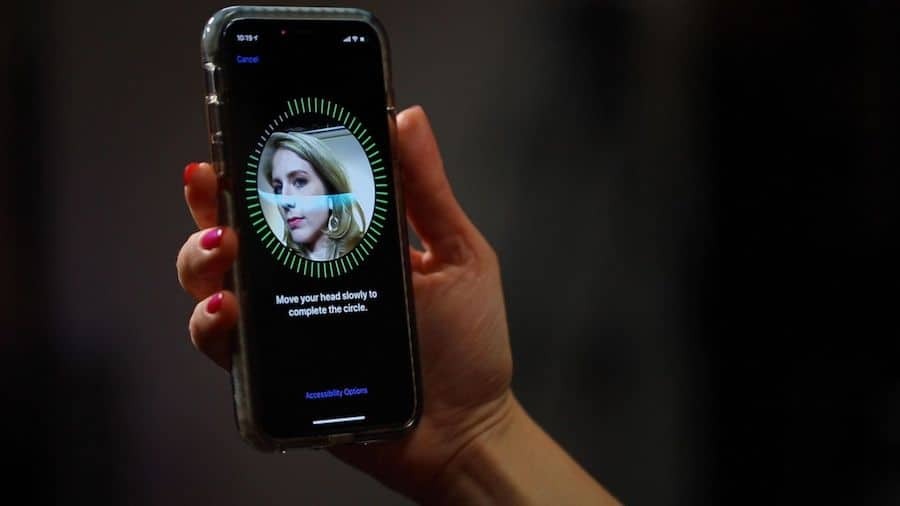
Kasvotunnuksen asettaminen
Sinua pyydetään määrittämään kasvotunnus uuden Apple-laitteen asennuksen aikana. Voit aina muuttaa kasvotunnuksesi myöhemmin.
Face ID: n asettaminen:
- Mene Asetukset> Kasvotunnus ja pääsykoodi.
- Anna pyydettäessä salasana.
- hana Asenna kasvotunnus.
- Kun laitteesi on muototilassa, aseta kasvosi laitteen ikkunassa.
- hana Aloittaa.
- kevyesti liikuta päätäsi täydentää ympyrä.
- hana Jatkaa kun olet valmis ensimmäisen Face ID -tarkistuksen.
- Siirrä päätäsi ympyrän ympäri toisen kerran.
- hana Tehty.
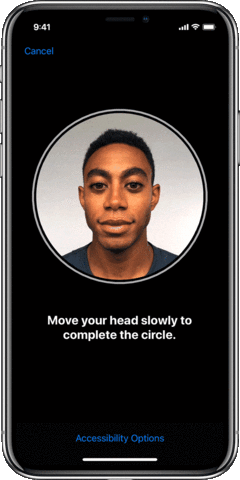
Asettaaksesi vaihtoehto ulkomuoto:
Virallisesti et voi käyttää kasvotunnusta useammalle kuin yhdelle henkilölle laitteessa. Applen vaihtoehtoisella ulkoasutyökalulla voit kuitenkin tehdä juuri tämän.
- Mene Asetukset> Kasvotunnus ja pääsykoodi.
- Syötä sinun salasana, jos välttämätöntä.
- hana Asenna vaihtoehtoinen ulkoasu.
- Noudattaa ohjeita.
Ja juuri niin, kumppanisi, lapsi tai joku muu, jonka haluat, voi myös avata mobiililaitteesi!
Kasvotunnuksen käyttäminen
Kun Face ID on määritetty laitteellesi, olet valmis menemään! Työkalua voidaan käyttää kolmella eri tavalla: laitteen lukituksen avaamiseen, ostoksen tekemiseen ja kirjautumiseen tiettyihin sovelluksiin tai verkkosivustoihin.
Laitteen lukituksen avaaminen kasvotunnuksella
- Nosta herätä mobiililaitteesi tai napauta näyttöä.
- Pidä iPhonessa laitetta pystyasennossa. IPadissa voit käyttää kasvotunnusta muotokuva- tai vaakatilassa.
- Pyyhkäise ylös avataksesi näytön alareunasta.
Todennuksen yhteydessä laite avataan.
Ostaminen Face ID: llä
Face ID: n avulla voit tehdä ostoksia missä tahansa, missä Apple Pay hyväksyy. Se toimii myös digitaalisesti iTunes Storessa, App Storessa ja Apple Store -kirjakaupassa.
Ostaminen kaupasta:
- Varmista, että käytät iPhone.
- Voit käyttää oletuskorttia kaksoisnapsauttamalla sivunäppäin.
- Jos haluat käyttää toista korttia, kaksoisnapsauta sivunäppäin, napauta oletuskortti, valitse sitten toinen kortti.
- Vilkaise iPhonea todentaa kasvotunnuksella.
- Pidä yläosaa iPhone lähellä kontaktitonta lukijaa.
- Odota Valmis ja valintamerkki näkyviin.
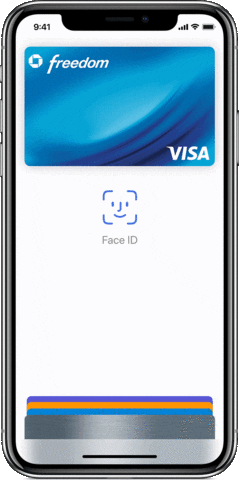
Ostoiden tekeminen sovelluksessa tai verkkosivustolla Safarissa:
- Napauta Osta Apple Pay -palvelun kautta painiketta tai valitse Apple Pay maksutapana.
- Vahvista Maksutiedot.
- Valitse toinen maksettava kortti napauttamalla > kortin vieressä.
- Kaksoisnapsauta sivunäppäin.
- Vilkaisu iPhone tai iPad.
- Odota Valmis ja valintamerkki näkyviin.
Yhdessä Applen verkkokaupassa:
- Avaa iTunes Store, App Store tai Book Store ja napauta sitten jotain, jonka haluat ostaa.
- Kaksoisnapsauta pyydettäessä maksua sivunäppäin.
- Vilkaisu iPhone tai iPad.
- Odota Valmis ja valintamerkki näkyviin.
Sisäänkirjautuminen tiettyihin sovelluksiin tai verkkosivustoihin kasvojen avulla
Viimeinkin voit käyttää Face ID: tä päästäksesi tiettyihin sovelluksiin tai verkkosivustoihin:
Sovelluksissa:
- Avaa Face ID: tä tukeva sovellus ja napauta Kirjaudu sisään.
- Jos pyydetään, anna sovelluksen käyttää käyttäjänimi tai salasana.
- Vilkaisu iPhone tai iPad kirjautua sisään.
Verkkosivustoille:
- Avaa Safari ja mene kohtaan verkkosivusto.
- Napauta kirjaudu kenttään. Jos näet käyttäjänimesi tai salasanasi näppäimistön yläpuolella, napauta sitä.
- Vilkaisu iPhone tai iPad täyttääksesi käyttäjänimesi ja salasanasi automaattisesti.
Se siitä! Olet nyt kirjautunut suosikkisovellukseesi tai verkkosivustoosi.
Kasvotunnuksen käytön rajoittaminen
Jos et halua käyttää Face ID: tä ostoksille tai sovellusten / verkkosivustojen avaamiseen, voit poistaa nämä ja muut asetukset käytöstä.
- Mene Asetukset> Kasvotunnus ja pääsykoodi.
- Anna pyydettäessä salasana.
Tällä näytöllä voit vaihtaa:
- iPhonen lukitus
- iTunes ja App Store
- Apple Pay
- Salasanatäyttö
Lisäksi voit rajoittaa sovelluksia, jotka voivat käyttää Face ID: tä todennukseen.
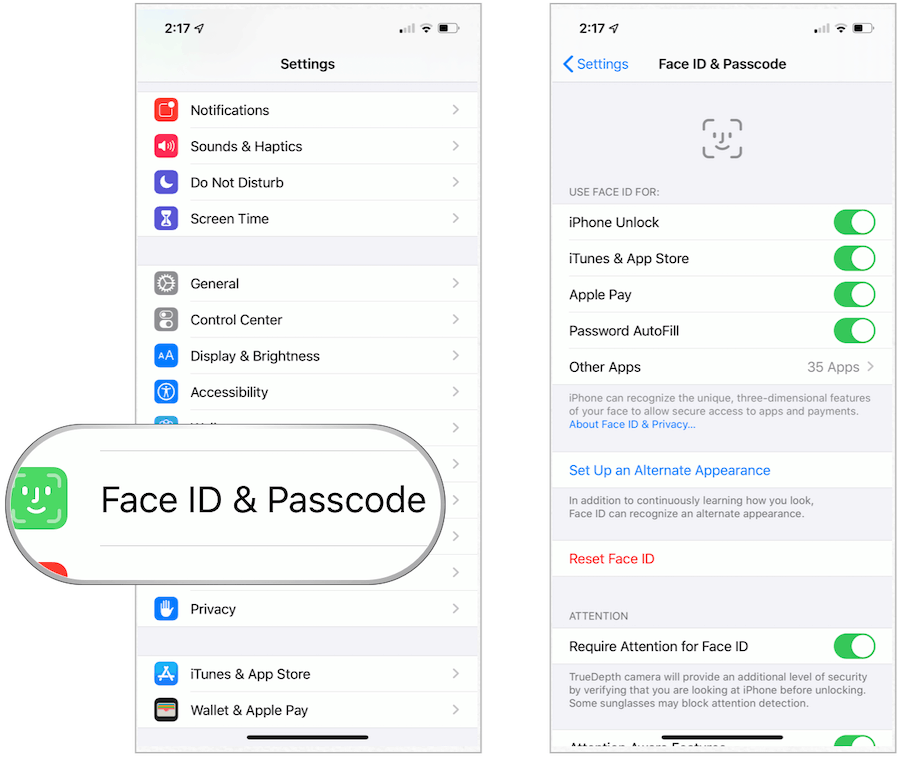
Etsi kasvotunnus, jota voidaan näyttää tulevissa Apple-laitteissa, mukaan lukien 2019-iPhonet ja iPadit. Ei vielä tiedä, laajeneeko tekniikka muihin Applen tuotteisiin.
